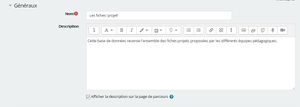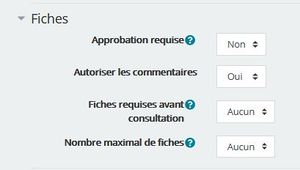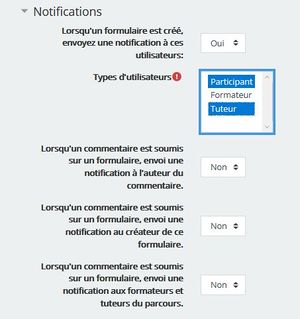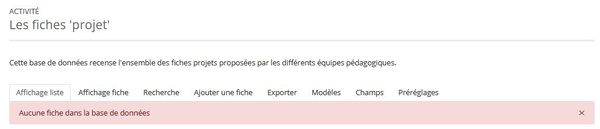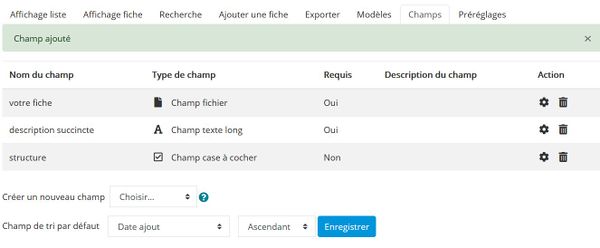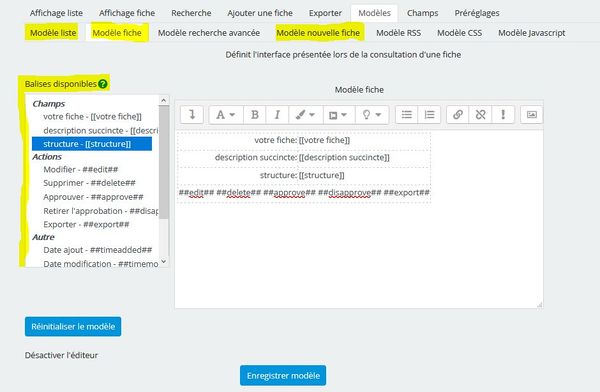Base de données
Sommaire
Objectif
La base de données est une activité qui permet de capitaliser des informations diverses et de les indexer pour pouvoir les trier, filtrer et retrouver facilement sous forme de fiches.
Vous pouvez entre-autre y intégrer des ressources sous des formats variés (URL, texte, photo, image, audio, vidéo, ...).
La base de données est une activité éminemment collective, où tous les participants peuvent apporter leur contribution et consulter les contributions des autres.
La mise en place d'une base de données nécessite de définir, à l'avance, les informations que l'on veut voir apparaître dans chaque fiche.
Paramètres d'une base de données
Comme pour chaque activité, vous avez une série de paramètres disponibles
Paramètres généraux
Les paramètres généraux regroupent le nom de votre base de données et sa description.
Fiches
La section Fiches regroupe des paramètres génériques liés aux fiches qui seront déposées :
- Approbation requise : Si vous positionnez cette information à 'oui', les fiches devront être validée par un formateur avant d'être publiées et accessibles à l'ensemble des participants.
- Autoriser les commentaires : Si vous choisissez 'oui', tous les participants pourront commenter l'ensemble des fiches et voir l'ensemble des commentaires. Des notifications peuvent être envoyées aux formateurs, tuteur et à l'auteur de la fiche quand un commentaire est déposé.
- Fiches requises avant consultation : nombre de fiches qu'un participant doit déposer dans la base de données avant de pouvoir consulter les contributions des autres participants.
- Nombre maximal de fiches : nombre maximal de fiches qu'un participant peut déposer dans la base de données.
Disponibilité
Cette section permet de définir les dates limites d'accès à la base pour y déposer des fiches (Disponible du ... et Disponible jusqu'au...) ou pour consulter les fiches déposées (En lecture seule dès le ... et En lecture seule jusqu'au ...)
RSS
Cette section permet de définir si un flux RSS est généré en lien avec la base de données, chaque nouvelle fiche correspondra à une nouvelle entrée du fil RSS.
Notifications
Cette section permet de définir les notifications qui sont envoyées lors d'un événement sur la base de données.
Une notification peut être envoyée à la création d'une fiche. Vous pouvez choisir dans la liste qui sera alors notifié. (appuyer sur la touche CTRL et cliquer sur les rôles à notifier si vous voulez une sélection multiple).
De même, une notification peut être envoyée lorsqu'un commentaire est apporté à une fiche. Vous avez alors la possibilité de notifier l'auteur du commentaire, le créateur de la fiche (appelé "créateur de ce formulaire"), les formateurs et tuteurs.
Les autres sections de paramétrages d'une base de données sont identiques à toutes les activités et ne sont pas détaillées dans cette page.
Les différents champs possible pour une fiche
Une fois que vous avez fini de paramétrer l'activité 'base de données', votre base de données ressemble à cela.
La base de données existe mais n'est pas encore utilisable. Il faut, maintenant, définir la structure et des informations que vous allez y stocker.
C'est à ce moment que vous définissez les informations qui seront contenues dans chaque fiche. Certains champs sont accessibles automatiquement et ne nécessitent pas d'être créés dans la base :
- Le nom de l'auteur de la fiche ;
- La date de création de la fiche ;
- La date de dernière modification de la fiche ;
- L'image de l'utilisateur ;
- Le statut de la fiche (état d'approbation).
Pour définir les informations d'une fiche, il faut cliquer sur l'onglet Champs et ajouter les différents éléments que vous souhaitez intégrer.
Voici les différents types de champs que vous pouvez insérer dans une fiche :
- Bouton radio : permet de choisir une option dans une liste prédéfinie. Attention, la liste des possibilités doit être saisie directement dans la fenêtre prévue pour éviter les problèmes de mise en forme ;
- Case à cocher : permet de choisir plusieurs options dans une liste prédéfinie. Attention, la liste des possibilités doit être saisie directement dans la fenêtre prévue pour éviter les problèmes de mise en forme ;
- Date : permet de définir une date (la date de création de la fiche est une donnée interne, accessible, il n'est pas nécessaire de créer un champs pour cela) ;
- Fichier : permet de déposer un fichier dans la base de données ;
- Image : permet de déposer une image dans la base de données ;
- Lat./Long. : permet d'insérer des coordonnées GPS ;
- Menu : permet de choisir une option dans une liste prédéfinie ;
- Menu multiple : permet de choisir plusieurs options dans une liste prédéfinie ;
- Nombre : permet d'insérer une valeur numérique ;
- Poodll : désuet. Ne pas utiliser cette fonctionnalité.
- Texte : permet d'insérer un texte court sur une ligne ;
- URL : permet d'insérer un lien vers une page ou une ressource en ligne :
- Zone de texte : permet d'insérer un texte long sur plusieurs lignes.
Une fois que vous avez fini de créer tous vos champs, vous devriez arriver à un écran comparable à celui-ci.
La mise en page pour travailler avec la base de données
3 pages sont à spécifier :
- L'affichage de toutes les fiches en liste ;
- L'affichage détaillé d'une fiche ;
- L'ajout d'une nouvelle fiche.
Pour définir la structure de ces pages il faut cliquer sur l'onglet Modèles.
Vous arrivez sur une page comme suit :
Vous retrouvez :
- en haut, les différents modèles de fiches que vous allez devoir/pouvoir configurer ;
- au centre, la zone d'édition pour définir l'organisation de l'affichage de la page en cours (sur l'image c'est l'affichage d'une fiche) ;
- à gauche, l'ensemble des champs disponibles.
Par défaut, le modèle intègre, sous forme d'un tableau, l'ensemble des champs que vous avez définis. Les deux colonnes par défaut contiennent le nom du champ et sa valeur. Vous noterez que pour intégrer la valeur d'un champ, il faut encadrer son nom par des doubles crochets.
Une page spécifique détaille la mise en page avancée des bases de données.